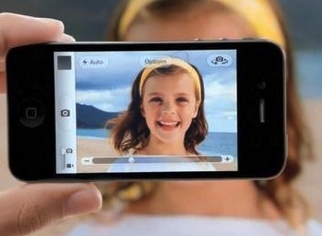Alle oder Teilweise Fotos von Google Drive auf PC speichern – so geht´s
Wenn Sie Hunderte von Fotos von Google Drive auf Ihren PC speichern müssen, sollten Sie bereit sein, die Fotos von Google Drive eins nach dem anderen herunterzuladen. Um Ihre Hand loszulassen, lesen Sie bitte den Artikel bitte weiter, um Google Drive Fotos einfach und schnell zu downloaden.
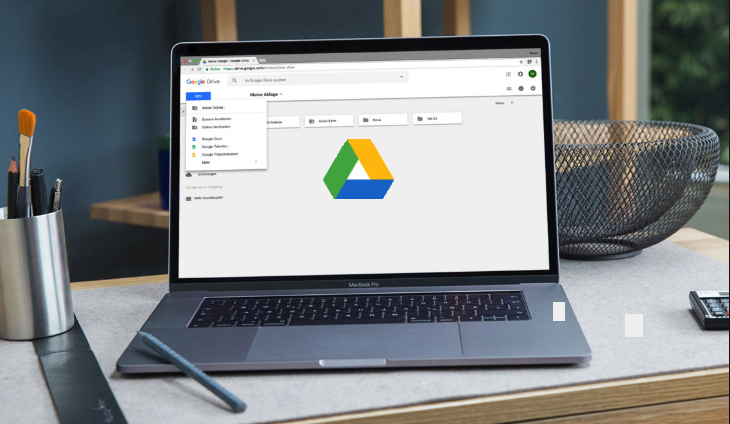
So speichern Sie Google Drive Fotos auf PC
Heute laden immer mehr Leute ihre beliebte Fotos in Google Drive hoch, um den Speicherplatz des Handys freizugeben. Und wenn Sie die in Google Drive gespeicherten Fotos wieder benötigen, können Sie diese Fotos von Google Drive auf PC einfach herunterladen und speichern.
Wenn Sie nicht wissen, wie Sie Bilder & Fotos von Google Drive auf PC speichern können, erläutern wir im Folgenden 2 möglichen Methoden dazu. Lesen Sie den Artikel bitte weiter, um die Details zu erfahren.
Methode 1: Der einfachste Weg – Fotos von Google Drive auf PC speichern
Die Website von Google Drive ist die einfachste und am häufigsten verwendete Methode zum Speichern von Fotos von Google Drive auf PC, da Sie keine App herunterladen müssen. Befolgen Sie die folgenden Schritte, um zu erfahren, wie Sie Google Drive Fotos auf PC mithilfe der Google Drive-Website übertragen können.
1. Besuchen Sie die offizielle Website von Google Drive und melden Sie sich dann bei Ihrem Konto an.
2. Gehen Sie dann zum „Fotos“-Ordner und wählen Sie die Fotos aus, die Sie auf Ihren PC speichern möchten.
3. Klicken Sie auf „Herunterladen“.
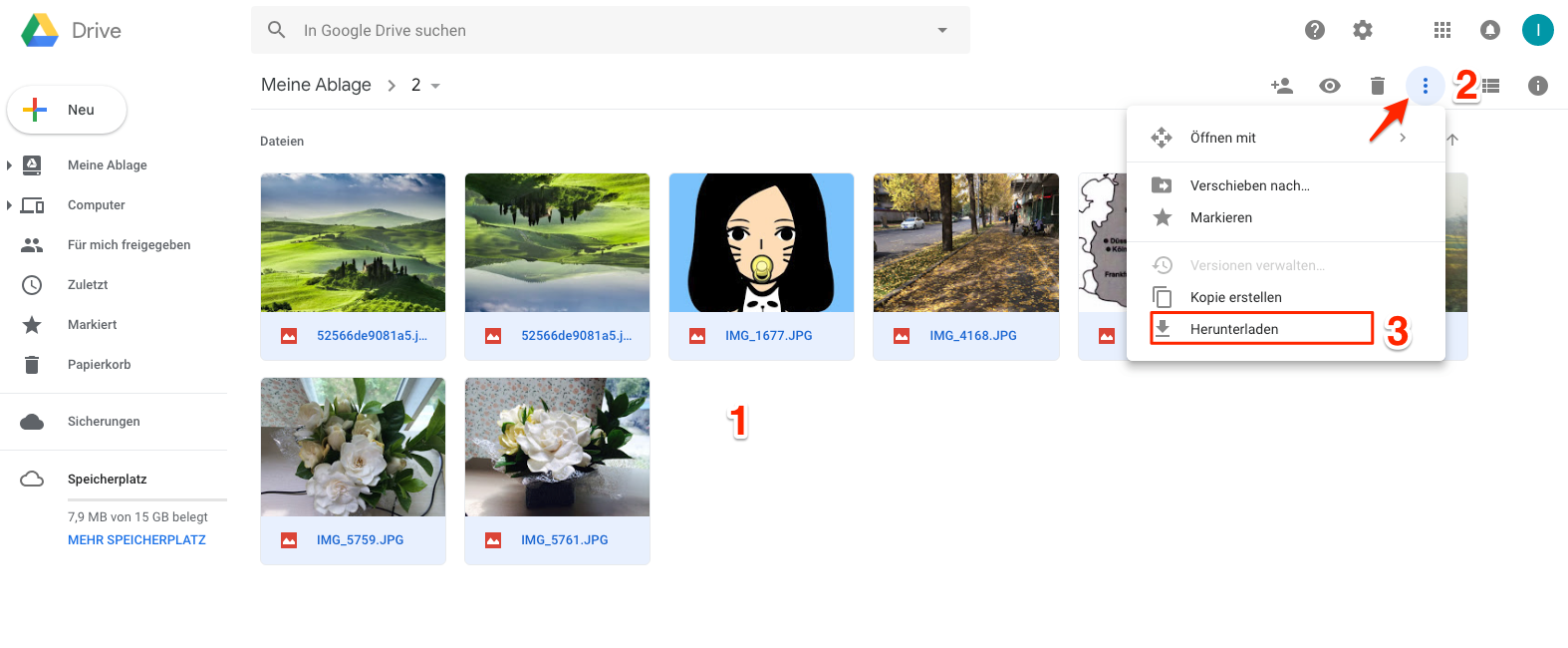
Wie kann man Fotos von Google Drive auf PC speichern
Es ist nur möglich, Dateien von einem Ordner gleichzeitig herunterzuladen. Wenn Sie also mehrere Fotos von Google Drive auf PC speichern möchten, müssen Sie alle Fotos in demselben Ordner speichern und dann herunterladen.
Methode 2: Fotos von Google Drive auf PC speichern & besser verwalten
Um die Dateien in Google Drive besser zu verwalten, ist AnyDrive definitiv ein großartiger Helfer. Als integriertes Cloud-Datenmanagement kann es mehr leisten.
- Unterstützt die Fotos von Google Drive auf PC zu übertragen, ohne die App von Google Drive zu installieren oder zur Website zu gehen.
- Unterstützt mehrerer Cloud-Accounts wie Dropbox, Google Drive, pCloud, iCloud, OneDrive, Box usw. an einem Ort zu verwalten.
- Ermöglicht die problemlose Übertragung von Dateien von einem Cloud zu ein anderem Cloud, wodurch die Verwaltung Ihrer Cloud-Daten vereinfacht wird.
Jetzt registrieren Sie ein Konto beim AnyDrive kostenlos und folgen den Schritten unten, um Fotos von Google Drive auf PC zu speichern.
Schritt 1: Öffnen Sie AnyDrive und melden Sie sich mit dem Konto an > Wählen Sie das Icon von “Google Drive” aus > Dann werden ein Pop-Fenster angezeigt und autorisieren Sie die API-Anforderung.
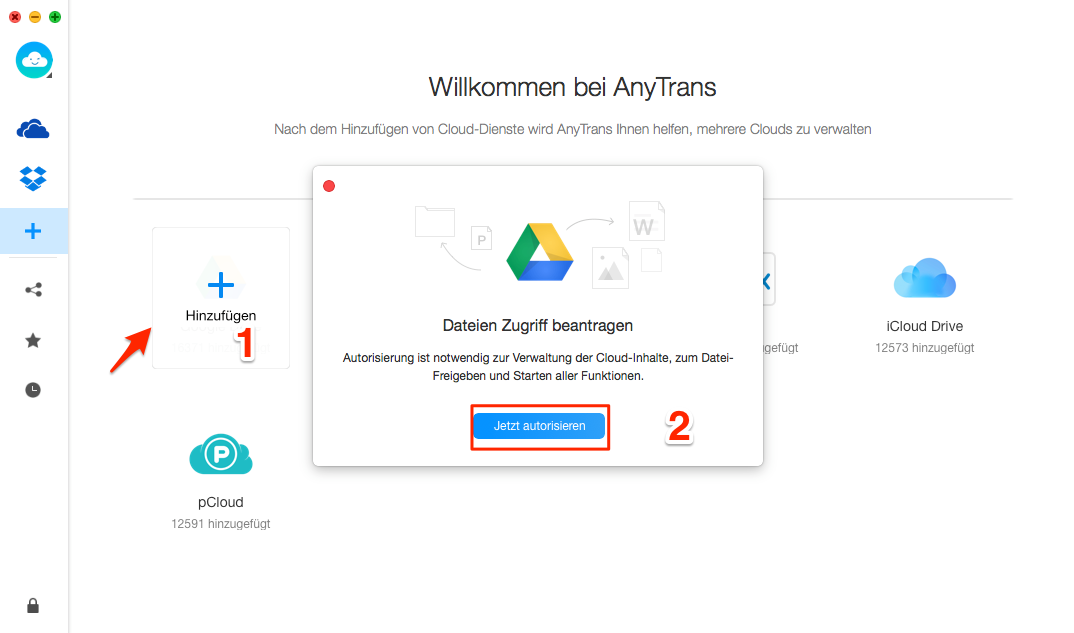
Google Drive Fotos auf PC downloaden – Schritt 1
Schritt 2: Markieren Sie alle die Bilder & Fotos, die Sie von Google Drive auf PC speichern möchten > Klicken Sie auf den Button “Herunterladen”.
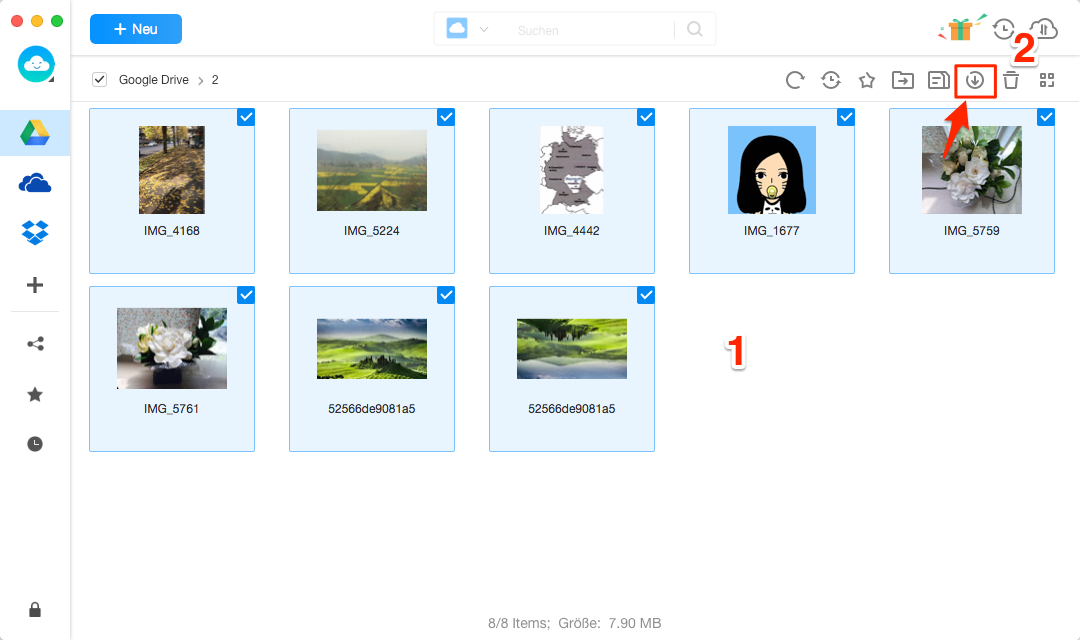
Fotos von Google Drive auf PC speichern – Schritt 2
Fazit
Jetzt haben Sie schon 2 Methoden für “Fotos von Google Drive auf PC speichern” erfahren. Wählen Sie jetzt eine Methode, die Sie bevorzugen. Wenn Sie sich für Methode 2 interessieren, können Sie jetzt AnyDrive kostenlos registrieren und probieren, es ist ganz kostenlos. Falls Sie weitere Fragen haben, nehmen Sie Kontakt mit uns gleich auf. Vergessen Sie also nicht, den Artikel mit anderen zu teilen. Danke für Ihr Auslesen!
Weitere Fragen über Produkt? Kontaktieren Sie bitte userem Support Team, um Lösungen schnell zu bekommen >